Come si fa il punto interrogativo sul computer
Stai scrivendo un documento su un PC che non è tuo e, proprio quando stai per digitare il punto interrogativo, ti sei accorto che questo non è disponibile nella sua solita posizione. Non riuscendo a venire a capo del problema, hai dunque deciso di cercare informazioni sul Web e sei finito su questo mio tutorial.
Come dici? Le cose stanno effettivamente in questo modo? Allora sarai felice di sapere che posso darti una mano! Nella guida di oggi, infatti, ti illustrerò come si fa il punto interrogativo sul computer utilizzando sia la tastiera fisica che quella virtuale del PC. Ti assicuro che la soluzione al tuo problema si trova proprio sotto il tuo naso e che puoi accedervi in una manciata di secondi!
Allora, pronto a confermare questa mia affermazione? Perfetto: siediti bello comodo, presta la massima attenzione ai suggerimenti che trovi nei prossimi capitoli e mettili in pratica, in modo da raggiungere il tuo intento. A me non resta che augurarti una buona lettura!
Indice
- Come si fa il punto interrogativo sulla tastiera PC
- Come si mette il punto interrogativo sul computer
- Come si fa il punto interrogativo al contrario sul computer
Come si fa il punto interrogativo sulla tastiera PC
Se vuoi sapere come fare il punto interrogativo sulla tastiera del PC, continua a leggere: nei prossimi capitoli ti spiegherò nel dettaglio come effettuare quest’operazione sia su Windows che su macOS.
Windows
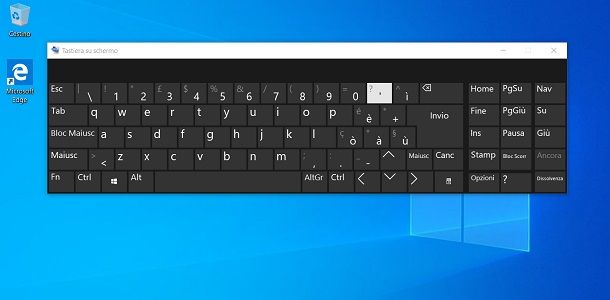
La considerazione importante da fare parlando di tastiere per PC è il layout dei tasti, cioè come essi sono disposti. Le tastiere con layout italiano sono di tipo QWERTY, che identificano i primi sei tasti della prima riga di lettere (in alto a sinistra).
In questo schema, il simbolo del punto interrogativo (?) si trova su un tasto collocato in alto a destra, accanto al numero zero (0). Il tasto in questione, però, non consente l’immediata digitazione del punto di domanda, in quanto, se premuto da solo, permette di digitare il simbolo dell’apostrofo (‘).
Soltanto con una combinazione di tasti è possibile rappresentare il punto interrogativo e, per l’esattezza, premendo i tasti Maiusc+‘ (simbolo dell’apostrofo). Qualora non lo sapessi, il tasto Maiusc è quello con la freccia su che si trova all’inizio della penultima riga di tasti, prima del tasto .
Quanto ti ho appena indicato vale per lo schema QWERTY italiano della tastiera. Per quanto riguarda gli altri layout, bisogna usare altre combinazioni per ottenere il punto interrogativo, che trovi elencate di seguito.
- Con la tastiera con layout tedesco (QWERTZ) puoi utilizzare la stessa combinazione o, per meglio dire, gli stessi tasti che si trovano nella stessa posizione di quella con layout italiano. Questo perché a fianco del tasto zero si trova quello con il simbolo ß. Pertanto, la combinazione di tasti è Umsch (Shift)+ß.
- Nelle tastiere con layout francese (AZERTY), per fare il punto interrogativo devi utilizzare la specifica combinazione di tasti Maj+,, cioè Shift+[simbolo della virgola].
- Le tastiere con layout inglese e americano sono di tipo QWERTY come quelle italiane, ma hanno una disposizione differente per i simboli. Pertanto, in questo caso la combinazione di tasti sarà Shift+/.
Se la tastiera che stai utilizzando in questo momento ha un layout differente rispetto a quello a cui sei abituato, puoi cambiare il layout virtualmente dalle impostazioni di Windows. Per fare ciò, apri il pannello Impostazioni premendo con il tasto destro sulla bandierina di Windows (in basso a sinistra) e selezionando la voce Impostazioni dal riquadro che ti viene proposto.
Nella finestra che si apre, scegli le voci Data/ora e lingua > Lingua e premi sul tasto Aggiungi lingua per installare il layout della tastiera che preferisci. Fatto ciò, premendo la combinazione di tasti Windows+barra spaziatrice potrai passare da un layout all’altro.
Ti ricordo che puoi utilizzare anche la tastiera virtuale di Windows per digitare il simbolo del punto interrogativo, seguendo le medesime combinazioni che ti ho indicato per la tastiera fisica.
Per quanto riguarda l’attivazione della tastiera virtuale, tutto quello che devi fare è premere pulsante Start (l’icona della bandierina collocata nell’angolo in basso a sinistra dello schermo) e selezionare le voci Accessibilità Windows > Tastiera su schermo dal menu che si apre.
Mac
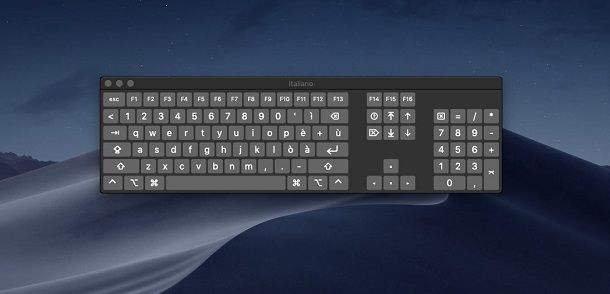
Anche le tastiere per Mac possono avere layout differenti (oltre a distinguersi, da quelle dei PC Windows, per la presenza di alcuni tasti). In ogni caso, se sei in possesso di una tastiera QWERTY con layout italiano, la combinazione dei tasti che devi premere per fare il punto interrogativo è shift+’ (simbolo dell’apostrofo). In alternativa puoi premere anche control+m.
Anche in questo caso, però, se il layout impostato per la tastiera è differente da quello QWERTY italiano, la combinazione di tasti da premere sarà anch’essa diversa. A tal proposito, ti consiglio di consultare le informazioni che ti ho fornito nel capitolo precedente relativo a Windows, in quanto la disposizione dei tasti delle tastiere — al netto di qualche piccola differenza alla quale facevo accenno prima — è universale.
Se sei in possesso di una tastiera con un layout differente rispetto a quello italiano e vuoi modificare virtualmente la disposizione dei tasti, puoi aggiungere altre lingue nelle impostazioni di macOS. In questo caso, fai clic sull’icona della mela collocata nella barra dei menu, in alto a sinistra, e premi sulla voce Preferenze di sistema presente nel menu che ti viene proposto.
Nel riquadro che ti viene mostrato, premi sulla voce Tastiera, seleziona la scheda Sorgenti input e premi sul pulsante [+] per aggiungere altri layout. Fatto ciò, apponi la spunta sulla casella Mostra menu Tastiera nella barra dei menu, in modo da visualizzare un’apposita icona nella barra dei menu per cambiare il layout della tastiera.
Ti avviso che puoi digitare il simbolo del punto interrogativo anche tramite la tastiera virtuale di macOS. Per abilitarla, apri le Preferenze di sistema, fai clic sulla voce Tastiera, premi poi sulla scheda Tastiera e metti un segno di spunta alla voce Mostra visori tastiera ed emoji nella barra dei menu.
Non ti resta, poi, che fare clic sull’apposita icona della barra dei menu e selezionare, dal riquadro che ti viene mostrato, la voce Mostra visore tastiera, per attivare la visualizzazione della tastiera virtuale.
Come si mette il punto interrogativo sul computer
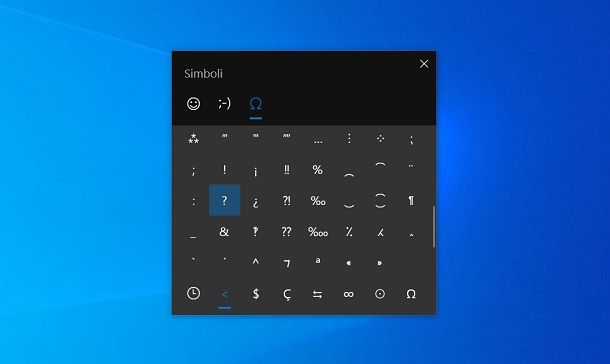
Se hai necessità di digitare il punto interrogativo sul computer senza utilizzare l’apposito simbolo sulla tastiera, magari perché il corrispondente tasto ha smesso di funzionare, quello che devi fare è inserirlo tramite altre soluzioni.
Innanzitutto, considera che puoi utilizzare il codice ASCII. Di che si tratta? Beh, devi sapere che sia lettere che numeri e simboli hanno un corrispondente codice — il codice ASCII — che può essere facilmente richiamato con la tastiera grazie a una combinazione di tasti (mggiori info qui).
Per quanto riguarda, nello specifico, il punto interrogativo, per inserirlo su Windows devi tenere premuto il tasto Alt e successivamente premere i numeri 6 e 3 del tastierino numerico (esattamente in quest’ordine). Pertanto, con la combinazione Alt+63 sarà possibile richiamare il simbolo del punto di domanda.
Un’altra soluzione che puoi ancora mettere in pratica su Windows è quella che richiede l’utilizzo del pannello simboli. Per richiamare questo pannello, premi la combinazione di tasti Win+. (punto) e, nella schermata che ti viene mostrata, fai clic sulla scheda Simboli (Ω). Seleziona poi la scheda Punteggiatura generale () e individua il simbolo del punto interrogativo.
Su Mac, invece, puoi facilmente inserire il punto di domanda tramite il pannello dei simboli. Per fare ciò, clicca sull’icona della mela, in alto a sinistra, e seleziona la voce Preferenze di sistema dal menu che ti viene proposto. A questo punto, premi sulla voce Tastiera e, nella scheda Tastiera, assicurati che sia attiva la casella Mostra visori tastiera ed emoji nella barra dei menu.
A questo punto, tramite l’apposita icona nella barra dei menu, seleziona la voce Mostra emoji e simboli e, facendo clic sulla scheda Punteggiatura, seleziona il simbolo del punto interrogativo, per inserirlo dove più preferisci.
Come si fa il punto interrogativo al contrario sul computer
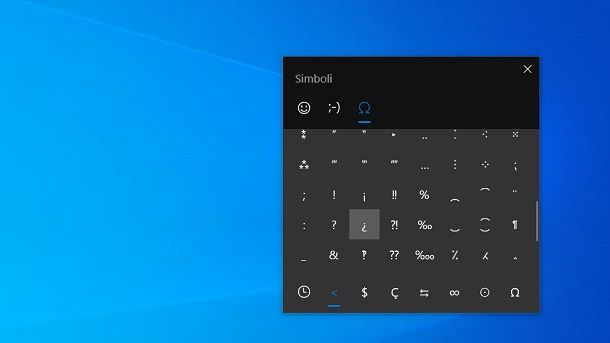
Hai necessità di inserire in un testo il simbolo del punto di domanda capovolto? In questo caso, la soluzione da mettere in pratica è semplice e richiede l’utilizzo di alcuni dei metodi di cui ti ho già parlato nei capitoli precedenti di usto tutorial.
Innanzitutto, sappi che su Windows puoi usare il codice ASCII corrispondente al punto di domanda capovolto. Per eseguire quest’operazione, premi semplicemente la combinazione di tasti Alt+168 (tastierino numerico) e il gioco è fatto.
In alternativa, puoi richiamare il pannello simboli con la combinazione di tasti Windows+. (punto) e inserire il punto di domanda capovolto che trovi nella scheda Punteggiatura generale.
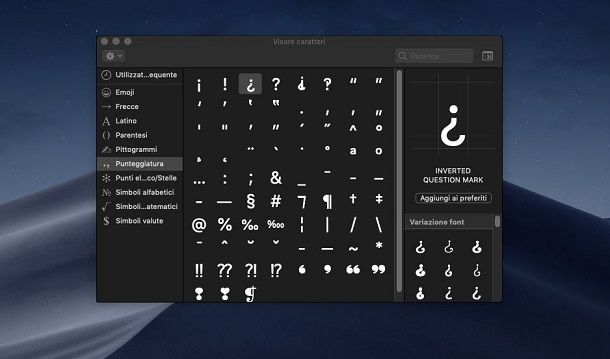
Se possiedi un Mac, invece, puoi inserire il punto di domanda capovolto tramite il pannello simboli, che devi preventivamente abilitare dalle Preferenze di sistema di macOS, nella sezione Tastiera, attivando la casella Mostra visori tastiera ed emoji nella barra dei menu.
Nella barra dei menu, premi quindi sulla nuova icona aggiunta e, nel riquadro, seleziona la voce Mostra emoji e simboli. A questo punto, nella scheda Punteggiatura, individua il punto di domanda capovolto.
Infine, un ultimo consiglio che puoi mettere in pratica per digitare il punto interrogativo capovolto è quello di cambiare il layout della tastiera attuale con quello spagnolo. In questo caso, troverai il simbolo che stai cercando proprio a fianco al normale punto interrogativo, premendo la combinazione di tasti Mayus (Shift)+¡ sulla tastiera.

Autore
Salvatore Aranzulla
Salvatore Aranzulla è il blogger e divulgatore informatico più letto in Italia. Noto per aver scoperto delle vulnerabilità nei siti di Google e Microsoft. Collabora con riviste di informatica e cura la rubrica tecnologica del quotidiano Il Messaggero. È il fondatore di Aranzulla.it, uno dei trenta siti più visitati d'Italia, nel quale risponde con semplicità a migliaia di dubbi di tipo informatico. Ha pubblicato per Mondadori e Mondadori Informatica.






